共享文件的建立(普通电脑之间和虚拟机与主机之间)
VMware虚拟机与Windows文件共享

VMware虚拟机与Windows⽂件共享开发中,我们经常的需求是这样的:我想再Windows中进⾏快捷开发,但是想在linux中运⾏,那么需要将⽂件⽅便在linux中管理,基本可以分成两种⽅式:1. 使⽤⽹络⼯具:vmware_tool⼯具可以在虚拟机设置中进⾏共享⽂件夹的设置,使⽤Windows共享⽂件夹的⽅式2. 使⽤版本控制⼯具进⾏代码管理,Windows中编写代码并上传,linux中检出项⽬本⽂中只是使⽤Windows共享⽂件夹的⽅式来进⾏操作:1)在硬盘中创建⼀个共享的⽬录,例如 C:\share 为共享⽂件夹2)右键-》属性 -》共享3)共享给指定的⽤户,记住⽤户名和密码,稍后会使⽤到4)查看本地的ip地址 Ctrl+R -> cmd -> ipconfig 查看IPV4地址那么共享的地址: //192.168.1.5/share⽤户名: x-wolf密码:123456⾄此Windows中的设置完毕,接下来就是VMware虚拟机中的设置5)选定挂载点 /mnt/share6) 进⾏挂载操作mount -t cifs -o username=x-wolf,password=123456,gid=1,uid=0,dir_mode=0777 //192.168.1.5/share /mnt/share 说明: (1)如果不是root,则需要sudo切换到root再进⾏操作 (2)username:⽤户名 password:密码 (3)gid:组id 查看 /etc/group中⽤户的所属组 uid:⽤户id 查看 /etc/passwd 或者 id -u root ( id root ) (4) dir_mode 设置⽬录的权限7)卸载umount /mnt/share //如果发⽣错误,可以使⽤参数-l 懒卸载8)设置开机⾃动挂载编辑⽂件 /etc/fstab//追加信息//192.168.1.5/share cifs auto,username=x-wolf,password=123456 0 0⾄此全部完成注意点: 1)挂载/卸载的时候要在共享⽬录之外执⾏操作 2)Windows下要进⾏权限设置可读可写授权。
虚拟机与主机互相共享文件的几种方法

虚拟机与主机互相共享文件的几种方法嘿,朋友们!今天咱就来聊聊虚拟机与主机互相共享文件的那些事儿。
你说这虚拟机和主机啊,就像是两个好伙伴,它们有时候也需要互相分享点东西呢!先来说说第一种方法,那就是通过网络共享呀!就好像两个好朋友在一个网络大家庭里,互相把自己的宝贝拿出来给对方看看。
设置好共享文件夹,让虚拟机和主机都能找到对方的宝贝,这多方便呀!你想想,就像你和你的朋友在家里分享各自的玩具一样。
还有一种方法呢,是利用专门的共享软件。
这就好比给虚拟机和主机之间搭了一座特别的桥,让它们能更轻松地把文件送过去接过来。
这种软件就像是个小魔法师,让共享变得轻而易举。
再讲讲虚拟磁盘共享。
这就好像给虚拟机和主机准备了一个共同的秘密宝藏地,它们可以在里面放东西,也可以从里面拿东西。
是不是很有意思呀?哎呀,你说要是没有这些方法,那虚拟机和主机之间得多无聊呀!它们就没办法这么愉快地交流和分享了。
这就好比两个人明明住得很近,却没有办法互相串门一样。
你想想,要是你在虚拟机里做了个超级棒的文档,却没办法一下子拿到主机上给别人看,那多可惜呀!或者主机上有个超好用的软件,也想让虚拟机也用上,没有共享可怎么行呢?所以呀,这些方法可太重要啦!它们让虚拟机和主机的关系更加亲密,让我们的使用也更加方便。
就像你和你的好朋友,互相分享快乐和成果,那感觉多好呀!不管是通过网络共享,还是借助共享软件,或者利用虚拟磁盘,都是为了让我们能更高效地利用虚拟机和主机。
让它们更好地为我们服务,给我们带来更多的便利和乐趣。
总之呢,学会这些方法,就能让虚拟机和主机像好兄弟一样互相帮助、互相分享啦!别再犹豫啦,赶紧去试试吧,你一定会惊叹它们的神奇和好用的!。
计算机软件使用教程之文件共享设置

计算机软件使用教程之文件共享设置一、文件共享设置的概述计算机软件使用教程之文件共享设置作为一种常见的网络应用技术,可以方便多用户之间共享文件,提高工作效率。
本章将着重介绍文件共享设置的概念、分类和应用场景。
二、文件共享设置的分类文件共享设置主要分为本地文件共享和网络文件共享两种类型。
本地文件共享适用于个人电脑或局域网内的文件共享,而网络文件共享则是指通过Internet实现文件共享。
2.1 本地文件共享本地文件共享指的是同一局域网内的计算机之间进行文件共享。
在操作系统中,一般通过设置共享文件夹和文件夹属性进行设置。
用户可根据需要给共享文件夹设置访问权限、控制文件编辑权限等。
2.2 网络文件共享网络文件共享是指通过Internet实现多个计算机之间的文件共享。
常见的网络文件共享协议有Server Message Block (SMB)、Network File System (NFS)等。
用户可以通过这些协议来实现文件的上传、下载、编辑等操作。
三、文件共享设置的步骤与技巧无论是本地文件共享还是网络文件共享,都需要经过一系列设置步骤。
本节将具体介绍文件共享设置的步骤与技巧。
3.1 本地文件共享设置步骤(1)选择共享文件夹:在计算机中选择需要共享的文件夹,并右键点击该文件夹,选择“属性”。
(2)打开共享设置:在文件夹属性对话框中,选择“共享”选项卡,点击“高级共享”按钮。
(3)设置共享权限:在高级共享设置中,勾选“共享此文件夹”选项,点击“权限”按钮。
(4)分配共享权限:在共享权限对话框中,设置用户的访问权限,如读取、写入等。
点击“确定”保存设置。
3.2 网络文件共享设置步骤(1)选择共享文件夹:在网络中选择需要共享的文件夹,并右键点击该文件夹,选择“共享”。
(2)设置共享选项:在共享设置对话框中,选择“共享此文件夹”选项,并设置共享名称和备注。
点击“权限”按钮。
(3)设置共享权限:在共享权限对话框中,设置用户的访问权限,如读取、写入等。
VMware 虚拟机与主机间共享文件的七种方法
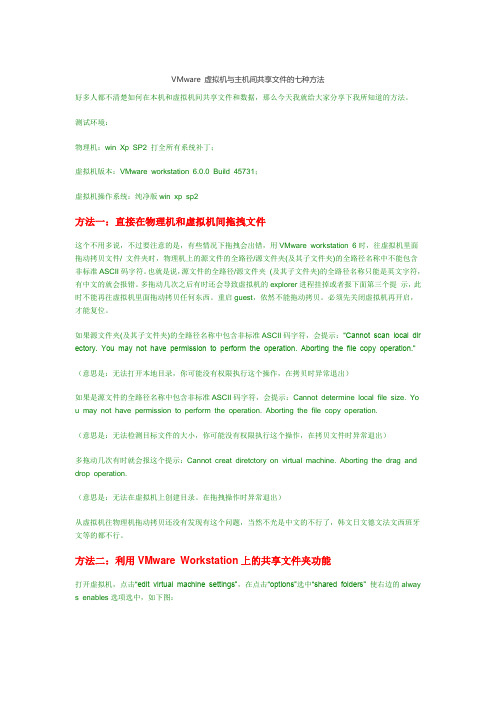
VMware 虚拟机与主机间共享文件的七种方法好多人都不清楚如何在本机和虚拟机间共享文件和数据,那么今天我就给大家分享下我所知道的方法。
测试环境:物理机:win Xp SP2 打全所有系统补丁;虚拟机版本:VMware workstation 6.0.0 Build 45731;虚拟机操作系统:纯净版win xp sp2方法一:直接在物理机和虚拟机间拖拽文件这个不用多说,不过要注意的是,有些情况下拖拽会出错,用VMware workstation 6时,往虚拟机里面拖动拷贝文件/ 文件夹时,物理机上的源文件的全路径/源文件夹(及其子文件夹)的全路径名称中不能包含非标准ASCII码字符。
也就是说,源文件的全路径/源文件夹(及其子文件夹)的全路径名称只能是英文字符,有中文的就会报错。
多拖动几次之后有时还会导致虚拟机的explorer进程挂掉或者报下面第三个提示,此时不能再往虚拟机里面拖动拷贝任何东西。
重启guest,依然不能拖动拷贝。
必须先关闭虚拟机再开启,才能复位。
如果源文件夹(及其子文件夹)的全路径名称中包含非标准ASCII码字符,会提示:“Cannot scan local dir ectory. You may not have permission to perform the operation. Aborting the file copy operation.”(意思是:无法打开本地目录,你可能没有权限执行这个操作,在拷贝时异常退出)如果是源文件的全路径名称中包含非标准ASCII码字符,会提示:Cannot determine local file size. Yo u may not have permission to perform the operation. Aborting the file copy operation.(意思是:无法检测目标文件的大小,你可能没有权限执行这个操作,在拷贝文件时异常退出)多拖动几次有时就会报这个提示:Cannot creat diretctory on virtual machine. Aborting the drag and drop operation.(意思是:无法在虚拟机上创建目录。
电脑共享文件怎么设置

电脑共享文件怎么设置标题:电脑共享文件怎么设置引言:在现代的工作和学习中,电脑已经成为了人们生活中必不可少的工具之一。
然而,当我们需要在多台电脑之间共享文件时,这个过程可能不是那么简单。
幸运的是,现代操作系统提供了一种便捷的方法,使我们能够轻松地共享文件。
本文将介绍如何在电脑上设置共享文件,以便于多台电脑之间的文件传输和共享。
第一部分:检查网络设置在设置共享文件之前,我们需要确保网络设置正确。
首先,确保所有参与共享文件的电脑连接到同一个网络。
可以通过查看Wi-Fi或网络连接之间的连接来验证是否连接到正确的网络。
如果使用有线连接,请确保所有参与共享文件的电脑都插入正确的以太网线,并且连接到同一个路由器或交换机上。
如果存在任何网络连接问题,首先解决这些问题,以确保共享文件的顺利进行。
第二部分:设置文件共享权限接下来,我们需要设置文件共享权限。
在Windows操作系统中,共享文件是通过创建共享文件夹来实现的。
首先,选择要共享的文件夹,然后右键单击该文件夹并选择“属性”。
在文件夹属性窗口中,转到“共享”选项卡。
点击“共享此文件夹”复选框。
您还可以为共享文件夹设置名称,以便其他用户能够轻松地找到和访问该文件夹。
在同一窗口中,您可以选择设置共享文件夹的权限。
您可以选择“读取”、“写入”、“修改”或“完全控制”等权限,具体根据您的需求进行设置。
请注意,如果共享文件夹包含敏感信息,建议仅向特定用户授予访问权限。
第三部分:访问共享文件夹当设置共享文件夹后,其他用户可以在其电脑上访问该文件夹,以共享文件。
在Windows操作系统中,其他用户可以通过以下步骤访问共享文件夹:1. 打开“资源管理器”(Windows键 + E)。
2. 在地址栏中输入共享文件夹的路径,格式为“\\\\计算机名\\共享文件夹名称”,然后按下回车键。
3. 输入正确的用户名和密码,以获得访问权限。
如果您希望其他用户更方便地访问共享文件夹,可以创建一个快捷方式,并将其放在桌面或任务栏上。
虚拟机LINUX与主机WINDOWS文件共享如何实现

虚拟机LINUX与主机WINDOWS文件共享如何实现装个samba一般来说,安装samba后,有一个smb.conf(配置文件)的例子,修改一下就好了。
WINDOWS下的网上邻居使用是NetBIOS协议,LINUX下使用功能强大的SAMBA可以实现与WINDOWS机子共享。
下面具体就我的理解具体说一下。
首先当然是你必须安装了SAMBA#apt-get install samba samba-common smbclient smbfs其实使用SAMBA分成两个方面,一个是linux机子上的资源给WINDOWS机子浏览,再一个是使用LINUX 机子浏览WINDOWS 的网上邻居。
现在假设使用WINDOWS的机子的IP是10.0.0.10,共享目录是music,用户名是:share,密码是:yeah;使用LINUX机子的IP是:10.0.0.20一 . 从LINUX上获取WINDOWS文件的基本方法(有3种方法)1. smbmount---普通用户就可以使用的命令挂载文件#smbmount //10.0.0.10/music /home/user/music -o"username=share,password=yeah"主意与下面的mount不一样的是-o后面一定要引号卸载已经挂载的文件#smbumount /home/user/music2. mount---超级用户才有的权限,但效果与上面一样挂载文件#mount -t smbfs -o username=share,password=yeah //10.0.0.10/music/home/user/music卸载文件#umount /home/user/music注:以上两个命令挂载要想显示中文,必须添加如下参数codepage=cp936,iocharset=utf8(与linux机的本地环境一致,如是gb2312,这儿也要写成:iocharset=gb2312 ;codepage要与远程一致,是指定源代码文件的代码页---一个内>部表,操作系统用它将符号(字母、数字和标点)映射为字符编号。
计算机应用如何进行计算机文件共享
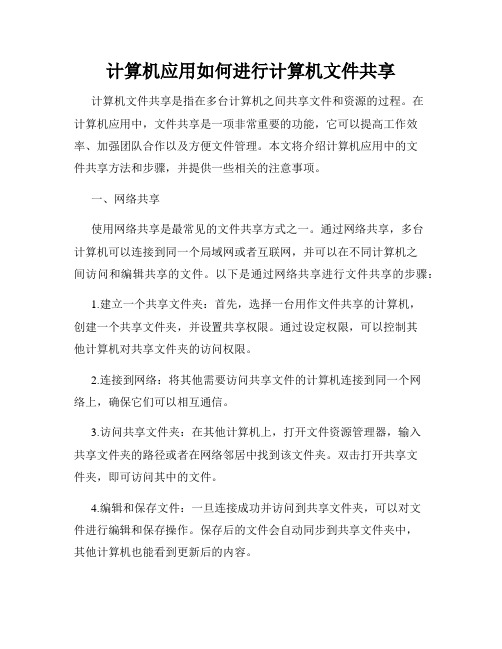
计算机应用如何进行计算机文件共享计算机文件共享是指在多台计算机之间共享文件和资源的过程。
在计算机应用中,文件共享是一项非常重要的功能,它可以提高工作效率、加强团队合作以及方便文件管理。
本文将介绍计算机应用中的文件共享方法和步骤,并提供一些相关的注意事项。
一、网络共享使用网络共享是最常见的文件共享方式之一。
通过网络共享,多台计算机可以连接到同一个局域网或者互联网,并可以在不同计算机之间访问和编辑共享的文件。
以下是通过网络共享进行文件共享的步骤:1.建立一个共享文件夹:首先,选择一台用作文件共享的计算机,创建一个共享文件夹,并设置共享权限。
通过设定权限,可以控制其他计算机对共享文件夹的访问权限。
2.连接到网络:将其他需要访问共享文件的计算机连接到同一个网络上,确保它们可以相互通信。
3.访问共享文件夹:在其他计算机上,打开文件资源管理器,输入共享文件夹的路径或者在网络邻居中找到该文件夹。
双击打开共享文件夹,即可访问其中的文件。
4.编辑和保存文件:一旦连接成功并访问到共享文件夹,可以对文件进行编辑和保存操作。
保存后的文件会自动同步到共享文件夹中,其他计算机也能看到更新后的内容。
二、云存储共享云存储是另一种流行的文件共享方式。
通过将文件上传到云端存储空间,用户可以通过任何具有互联网连接的设备访问文件,实现跨设备的文件共享。
以下是使用云存储进行文件共享的步骤:1.选择适合的云存储服务提供商:市面上有许多云存储服务供应商,如Google Drive、Dropbox、OneDrive等。
根据自己的需求,选择合适的云存储服务提供商。
2.创建账户和登录:在选择的云存储服务网站上创建账户,并登录到该账户。
3.上传文件到云存储:在云存储服务中,选择“上传”或“添加文件”等选项,将需要共享的文件上传到云存储空间。
4.生成共享链接:在云存储服务中,选择需要共享的文件,并生成共享链接。
将该链接分享给其他人,他们就可以通过链接访问和下载文件。
让两台电脑共享文件
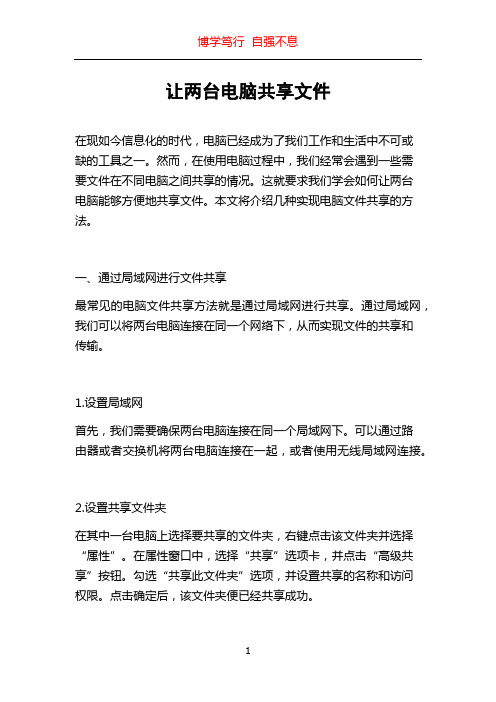
让两台电脑共享文件在现如今信息化的时代,电脑已经成为了我们工作和生活中不可或缺的工具之一。
然而,在使用电脑过程中,我们经常会遇到一些需要文件在不同电脑之间共享的情况。
这就要求我们学会如何让两台电脑能够方便地共享文件。
本文将介绍几种实现电脑文件共享的方法。
一、通过局域网进行文件共享最常见的电脑文件共享方法就是通过局域网进行共享。
通过局域网,我们可以将两台电脑连接在同一个网络下,从而实现文件的共享和传输。
1.设置局域网首先,我们需要确保两台电脑连接在同一个局域网下。
可以通过路由器或者交换机将两台电脑连接在一起,或者使用无线局域网连接。
2.设置共享文件夹在其中一台电脑上选择要共享的文件夹,右键点击该文件夹并选择“属性”。
在属性窗口中,选择“共享”选项卡,并点击“高级共享”按钮。
勾选“共享此文件夹”选项,并设置共享的名称和访问权限。
点击确定后,该文件夹便已经共享成功。
3.访问共享文件夹在另一台电脑上,我们可以使用网络浏览器或者资源管理器,输入共享文件夹的路径,通过网络访问共享文件夹。
也可以直接在资源管理器的地址栏输入“\\\\电脑名\\共享文件夹名称”来访问。
如果需要输入账户名和密码才能访问,可以输入文件共享电脑的用户名和密码。
二、使用文件同步工具如果你需要更加方便地同步和共享文件,可以考虑使用一些文件同步工具。
这类工具可以帮助我们自动同步两台电脑的文件,确保文件的实时更新和共享。
1.使用云存储服务云存储服务提供了一个在线储存空间,我们可以将文件上传至云端,并在不同的电脑上进行同步和访问。
目前市面上有许多知名的云存储服务商,比如百度云盘、Google Drive和Dropbox等。
使用这些云存储服务,我们可以在不同电脑上通过登录账户来同步文件。
2.使用文件同步工具软件除了云存储服务,还有一些专门的文件同步工具软件可以帮助我们实现文件的共享。
这些软件通常提供了更强大的文件同步和备份功能。
常见的文件同步工具软件有Beyond Compare、FreeFileSync 和SyncToy等。
- 1、下载文档前请自行甄别文档内容的完整性,平台不提供额外的编辑、内容补充、找答案等附加服务。
- 2、"仅部分预览"的文档,不可在线预览部分如存在完整性等问题,可反馈申请退款(可完整预览的文档不适用该条件!)。
- 3、如文档侵犯您的权益,请联系客服反馈,我们会尽快为您处理(人工客服工作时间:9:00-18:30)。
共享文件的建立(普通电脑之间和虚拟机与主机之间)一、在俩个电脑之间建立共享文件,往往需要打开共享文件,怎么设置呢?
1.打开桌面的,或从“我的电脑”里面,打开“网络”。
如果之前电脑没有设置过任何的共享文档,这里会提示“网络发现和文件共享已关闭”
2. 右击鼠标选择第一项即可,注意启用可能造成网络病毒通过此途径使你的电脑中病毒,
谨慎使用。
3.接下来,看自己需要进行选择。
这里我选择“是”。
4.大家会看到已在家庭网络或专用网络共享的电脑,打开即可。
二、当你觉的打开共享觉的不安全时,这样关闭共享。
1.选择,右击选择“属性”。
2.选择左上方第四个“更改高级共享设置”,单击打开。
3.把“网络发现”和“文件和打印机共享”选择关闭即可。
三、结合以上,在这里另附虚拟机与主机的文档共享。
1.新建好虚拟机并安装好系统后,在编辑虚拟机设置--选项进行以下设置:
点添加
选择你要共享的主机上的文件夹
已经添加上共享了
2、载入安装目录中的windows.iso文件,安装 VMWare tools(在进入虚拟机系统后,在“我
的电脑中”双击光驱就可以安装,安装后需要重启虚拟机。
)
3、在虚拟机系统中右击“我的电脑”,映射网络驱动器
OK现在就可以共享文件了。
